Windows7 インストール手順の図解
インストーラー起動
DVD から起動
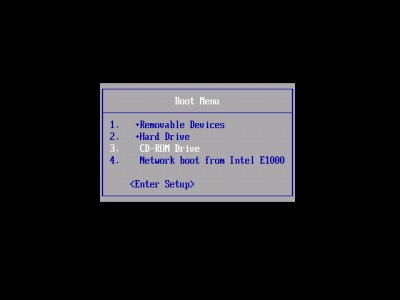
(Boot Menu またはBIOS からDVD ドライブから起動するように設定する必要がある場合もある)
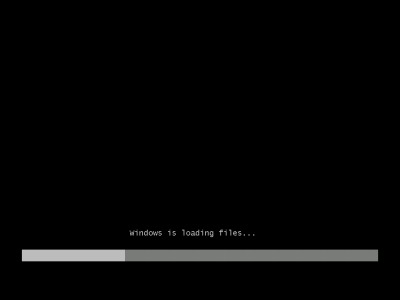
インストーラーが読み込まれる。

言語やキーボードを選択して次へをクリックする。
スポンサードリンク

今すぐインストールをクリックする。
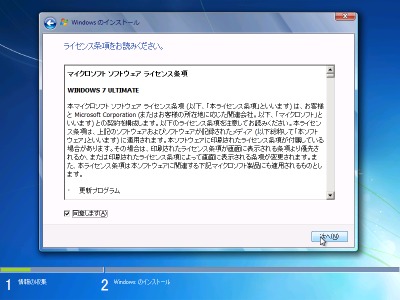
ライセンスに同意したら次へをクリックする。
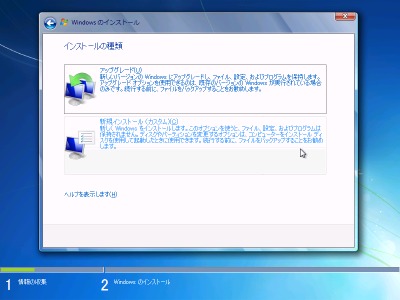
新規インストールを選択する。
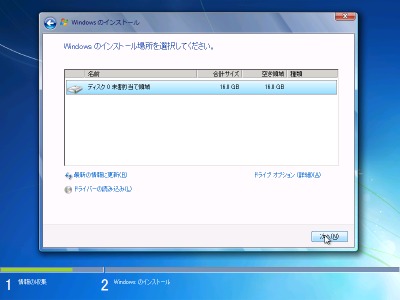
インストール先ハードディスクを選択する。
インストール
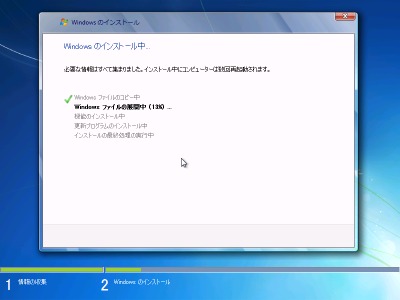
インストールが開始される。
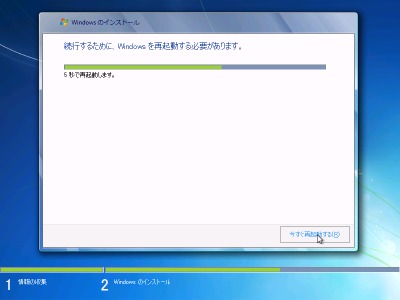
再起動される。
再起動1
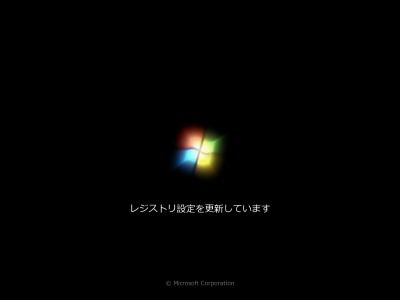
レジストリが更新される。

サービスが開始される。
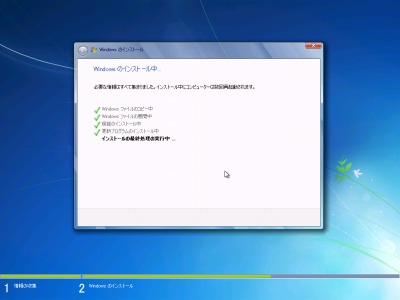
インストールが行われる。

再起動される。
再起動2

Windows7 が起動する。

準備中。
セットアップ
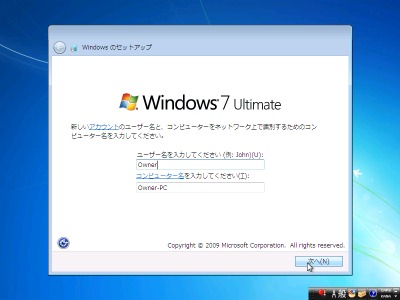
ユーザ名とコンピュータ名の指定をし、次へをクリックする。(通常はユーザ名だけ指定すればよい。なお、日本語名や本名は使わないほうが良いかもしれない)
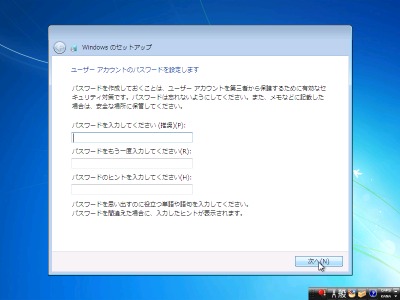
パスワードを指定する。(指定しない場合はそのまま)次へをクリックする。
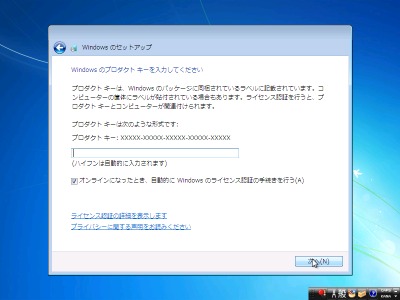
プロダクトキーを入力する。ここでは入力せず次へをクリックした。
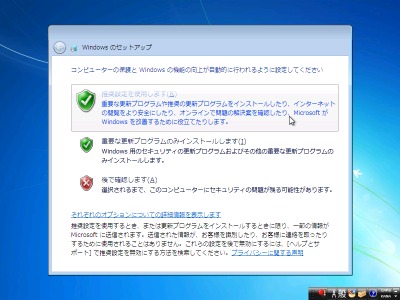
推奨設定を使用しますを選択する。
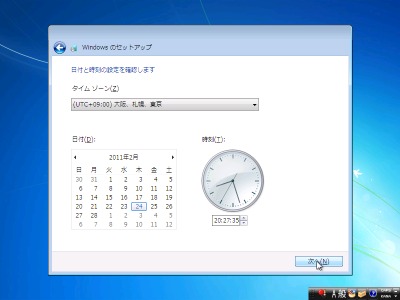
タイムゾーンや日時が正しくない場合は調整して、次へをクリックする。
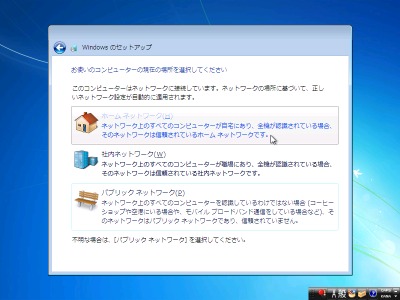
ホームネットワークを選択する。※ネットワークに接続されている場合のみ

インストールの最終処理が実行される。
Windows7 初回起動

ようこそが表示される。

先ほど設定したユーザ用にデスクトップ等が準備され、Windows7 が起動する。
インストールが完了したので、ディスクを取り出す。

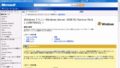
コメント